Cambiar el tema de Pumble
Configura la apariencia de tu configuración en Pumble y cambia entre temas según tus preferencias.
Para cambiar el tema:
- Haz clic en tu foto de perfil en la esquina superior derecha/Nombre de espacio de trabajo en la esquina superior izquierda
- Elige Preferencias
- En la sección de Temas selecciona una de las opciones para completar la acción:
- La sincronización con tu sistema operativo
- Claro (configuración predeterminada)
- Oscuro
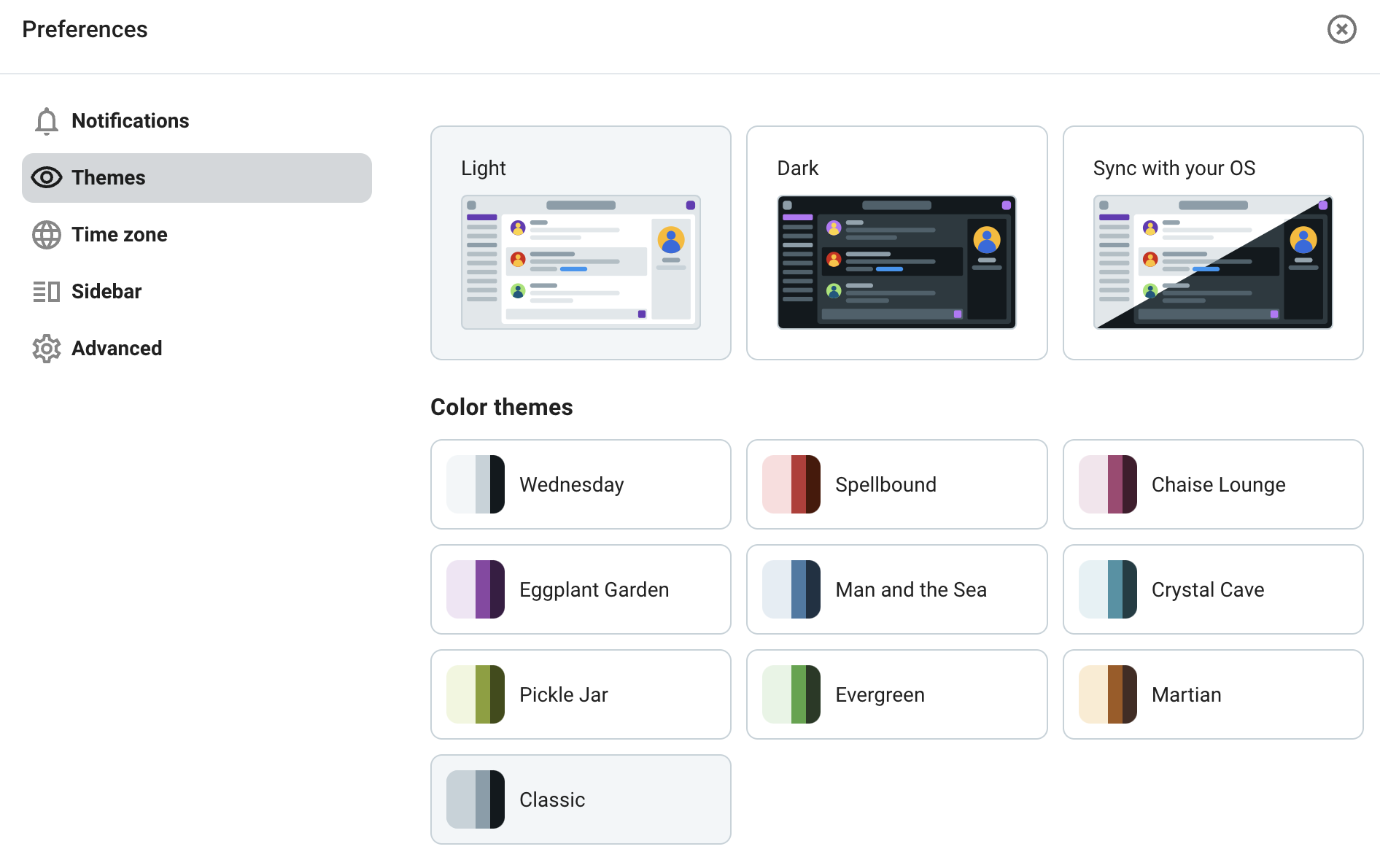
La sincronización con tu sistema operativo implica un cambio automático entre temas claros y oscuros que corresponde a los cambios de tu sistema.
4. Para personalizar aún más la interfaz de Pumble, elige el tema de color
Los cambios se aplicarán inmediatamente.
Para cambiar tu tema de Pumble:
- Toca el ícono de tu perfil en la esquina superior derecha
- Selecciona Preferencias
- Pulsa Temas
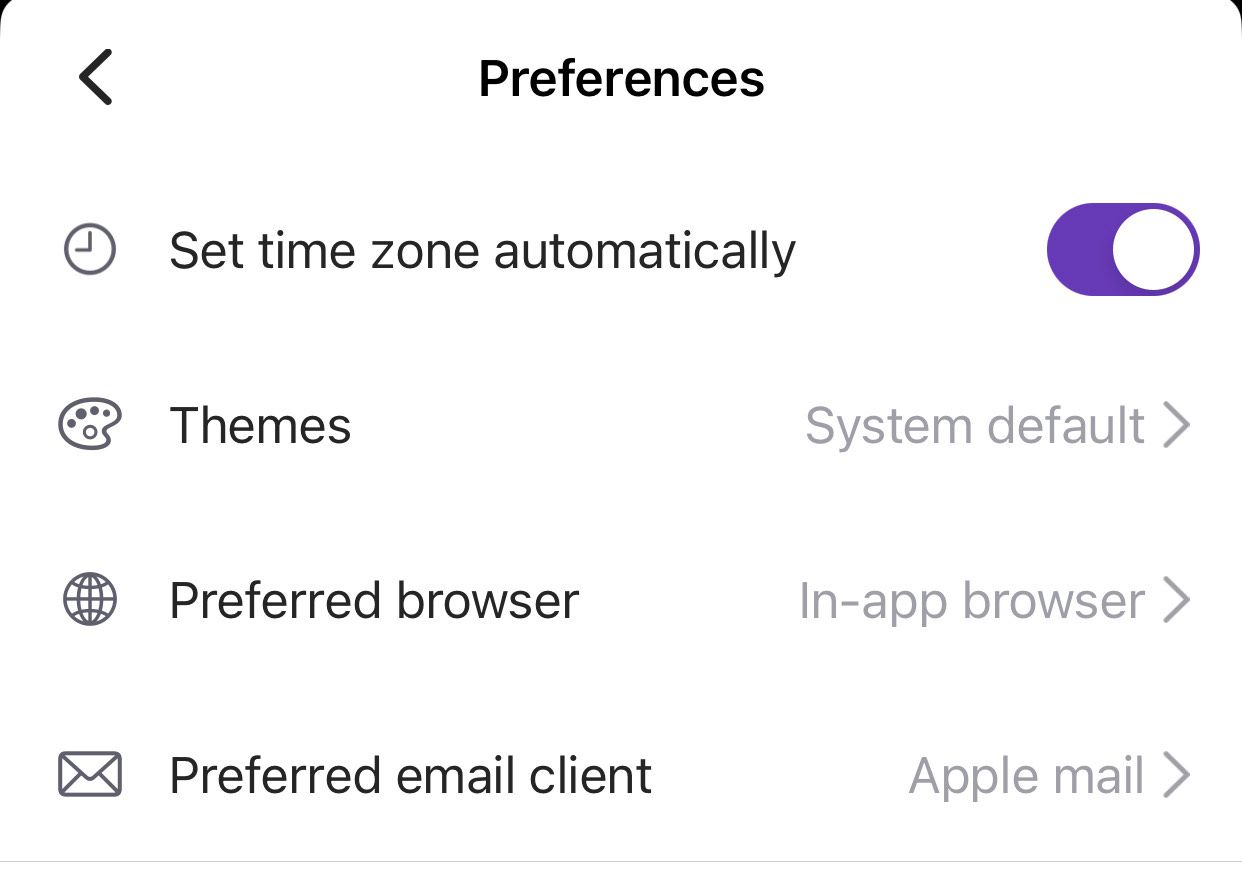
- Selecciona el tema preferido
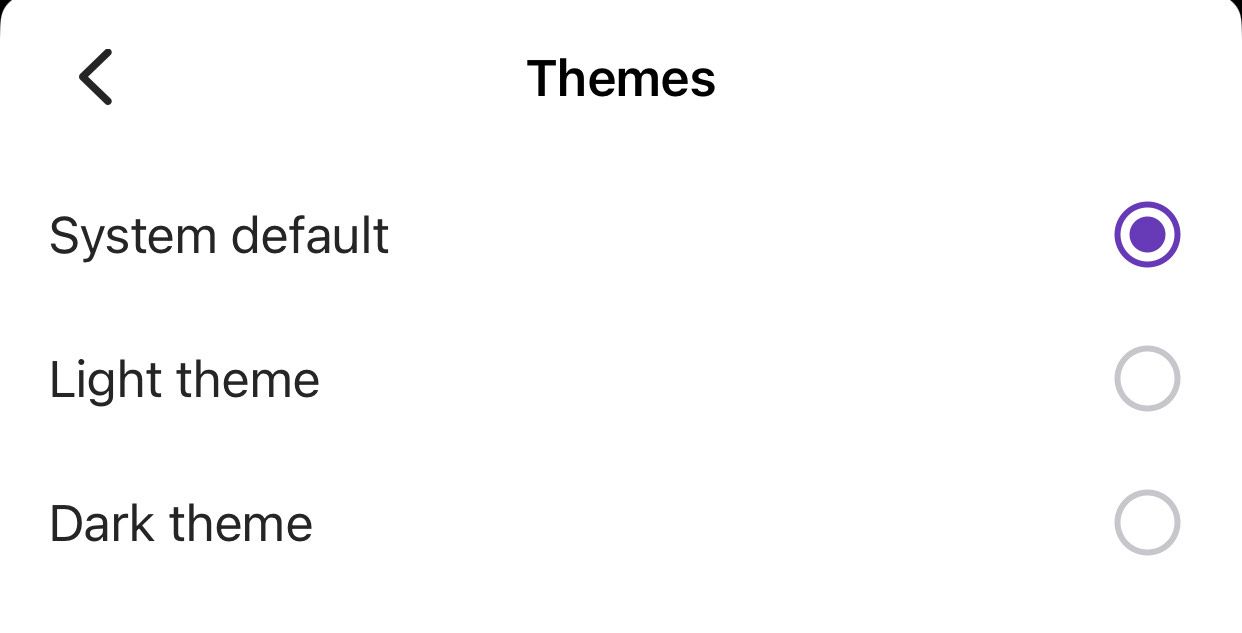
Por defecto tu tema de Pumble se ajustará a la configuración del sistema de tu dispositivo.
Una vez actualizado, tu tema de Pumble reflejará los cambios automáticamente.
- Pulsa el ícono de perfil en la esquina superior derecha
- Selecciona Preferencias
- Pulsa Apariencia
- Elige una de las opciones para completar la acción:
- Por defecto
- Tema claro
- Tema oscuro
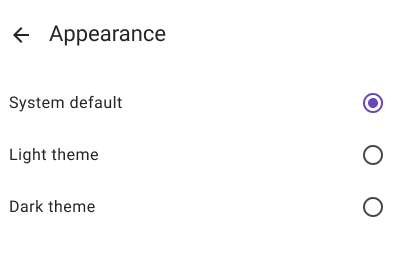
La sincronización con tu sistema operativo en Android implica un cambio automático entre temas claros y oscuros que corresponde a la configuración del sistema de tu dispositivo.